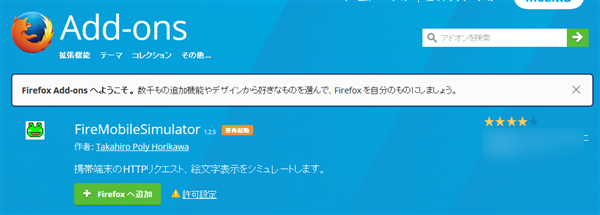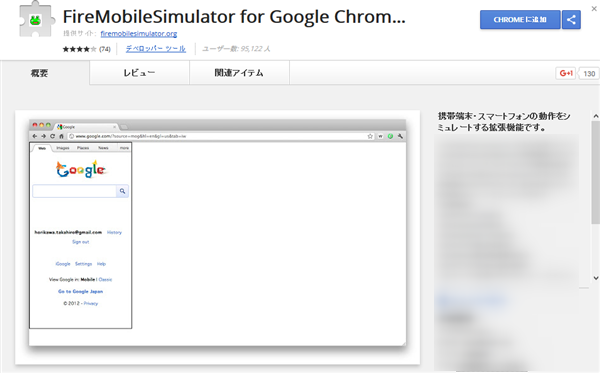毎日クリックしたり、ゲームをするだけで稼げる「お小遣いサイト」
当サイトでは、3つのサイトを「お小遣いサイト」おすすめしていますが、モッピーは破格の稼ぎやすさです。
なぜかというと、ゲームやクリックだけで換金できるからです。(ゲームといっても、『クリック』や『タップ』です。)
家でいる時は、パソコンで両方(PC版とSP版)のクリックを、できないのでしょうか?
目次 [開く]
パソコンのブラウザアドオン「FireMobileSimulator」を使う
FireMobileSimulatorは、日本語でいう「モバイルシミュレーター」のことです。
検索で「モバイルシミュレーター」と入力すると、一番上に表示されるかと思います。
FireFox版とGoogle Crome版があります
補足:「FireMobileSimulator」って何をするプログラム?
FireMobileSimulatorの本来の使い方は、パソコンでスマホ版ホームページ(HP)を試験するためのプログラムです。
FireMobileSimulatorは、このような「スマホに最適な画面になっているのか(スマホ最適化)」のシミュレーションをするプログラムです。(ホームページを持つ人は覚えておいてくださいね。)
「FireMobileSimulator」の設定 手順
FireFoxの場合、FireMobileSimulatorをインストールするだけでは表示されません。
『カスタムメニュー』から、メニューバーに移動する必要があります。
1.firefoxのカスタマイズメニューを開く
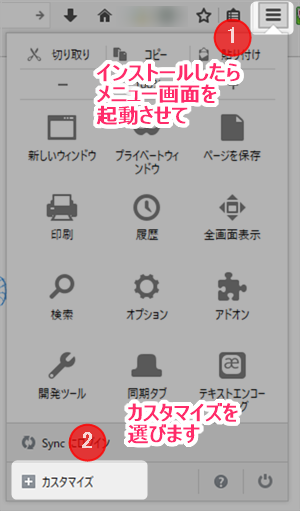
firefoxのカスタマイズメニューを開く手順
2.使用するアドオンを移動
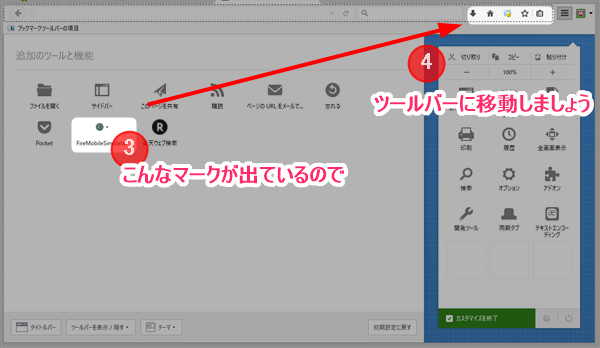
firefoxのカスタマイズメニューから使用するアドオンを移動
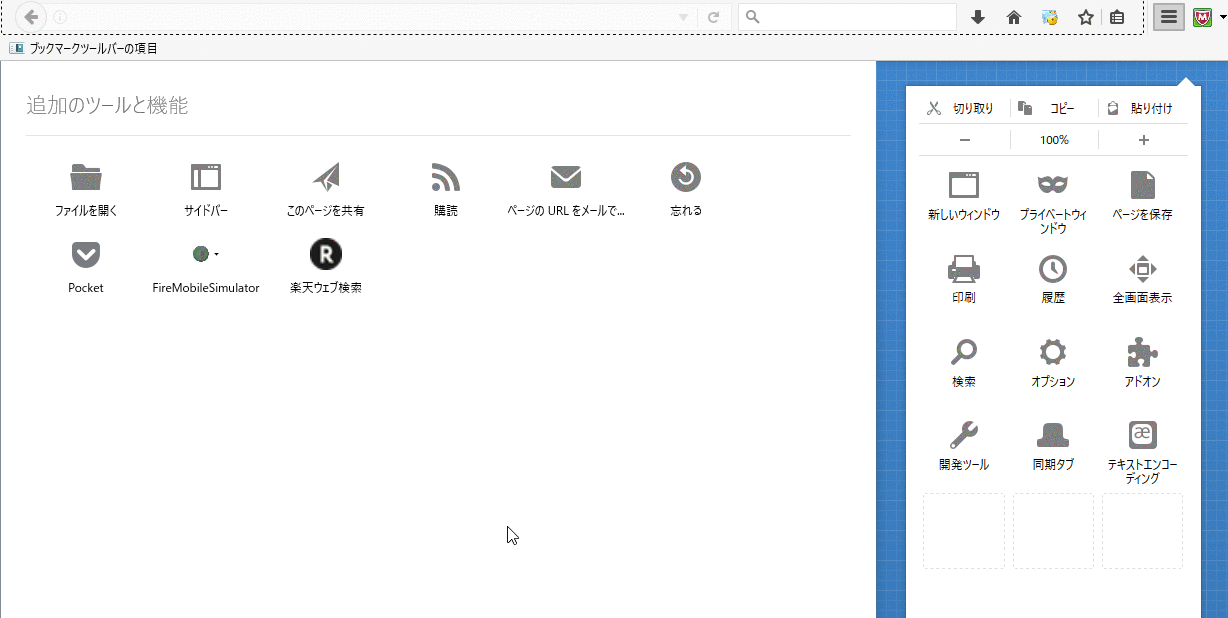
firefoxカスタム方法
3.メニューバーから起動しよう
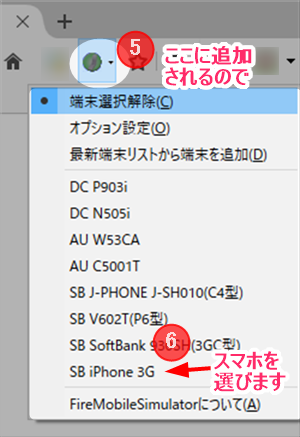
firemobilesimulatorの起動手順
4.「スマホの端末情報」がなければ追加する
私のパソコンでは、以前から使っていたので、「SB iPhone 3G」がそのまま表示されています。
※ソフトバンクiPhone3Gという意味です。
※「スマートフォン」と「携帯」がありますので注意してください。(携帯では表示できません)
4-1.機能「ツール」から『端末を追加』画面に入る
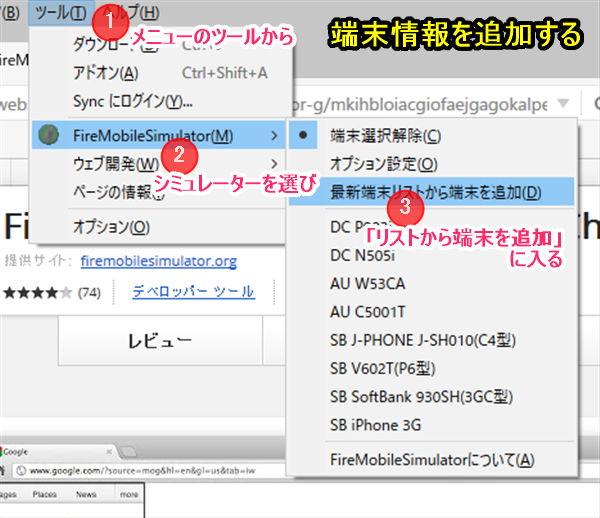
firemobilesimulato端末追加ページを開く手順
4-2.端末追加画面から、入れたい機種を探す
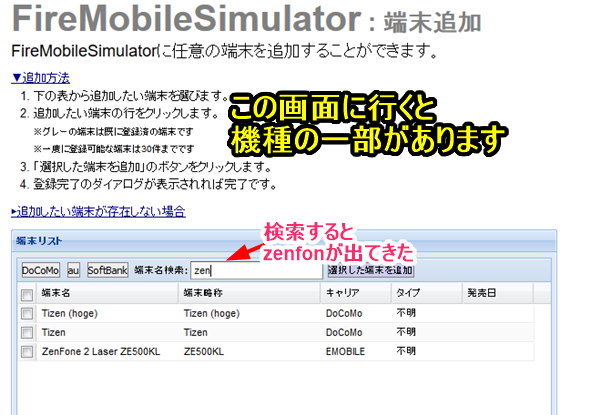
端末情報の画面
4-3.チェックをいれて、追加しよう
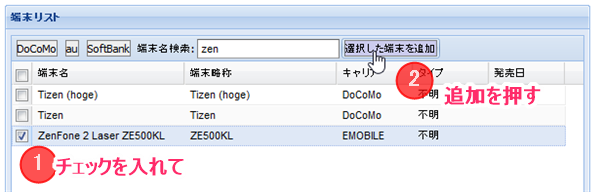
端末追加の手順
あとは、シミュレーターを起動させた状態で、モッピーにアクセスしましょう。
起動させた状態で「モッピー」にアクセス
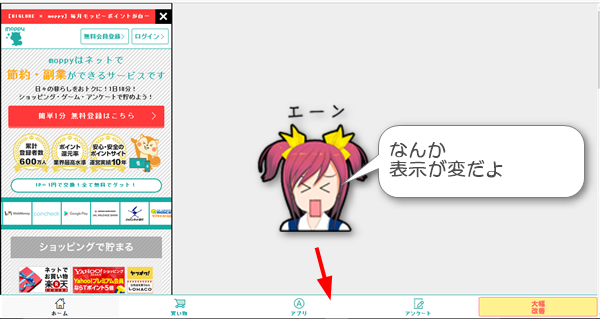
スマホサイトをパソコンの画面で表示すると、レイアウトが崩れることがあります。
この場合は、ブラウザの画面をスマホサイズにすることで、通常の画面のように見えます。
左右の大きさを縮小しましょう。
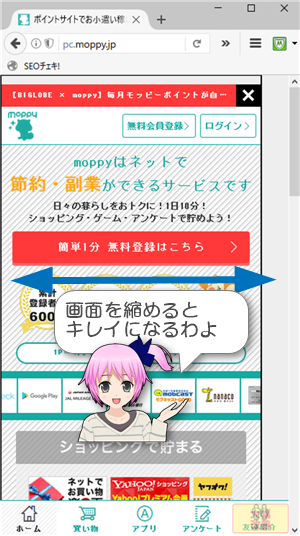
画面の左右を縮めた表示
ログイン後は、普通に使える
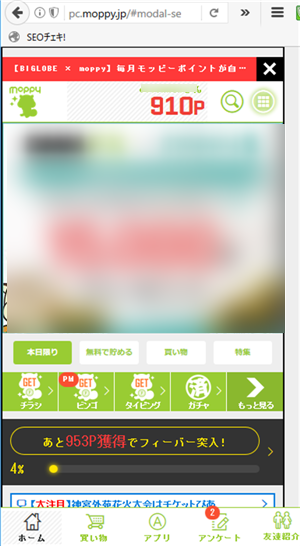
スマホ版にログイン後の画面
そのままガチャやビンゴもできるんですよ。
ただし、『広告の検索窓』と『メニュー』が起動しない
マウスでクリックしてもメニューが起動しない
関連記事:【モッピークエスト攻略】効率がいい探し方は「Twitter検索」
モッピークエストの楽々攻略手順
もちろん、その対策方法はあります。
※【広告名】の場所に検索したい広告の名前を入れます。
1.Twitterで「#moppyquest」を検索
たとえば、このような「つぶやき(モッピークエストの答え)」があったとします。

Twitterに表示されているモッピークエストの答え
2.「答えの広告名」を末尾『・・・?word=』の後に入力
※【広告名】の場所に検索したい広告の名前を入れます。
「【APRIAGE オイルS】南フランス産・・・」が答えですので、【広告名】の所に南フランス産と入れます。
http://pc.moppy.jp/search/af_result.php?word=南フランス産
3.アドレスバーにコピペ
「上のURL」をコピペして、URL欄(アドレスバー)に入れましょう。
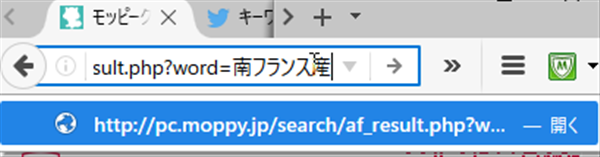
アドレスバーにコピペ&エンターキー(改行・確定)
4.広告の検索結果が表示される
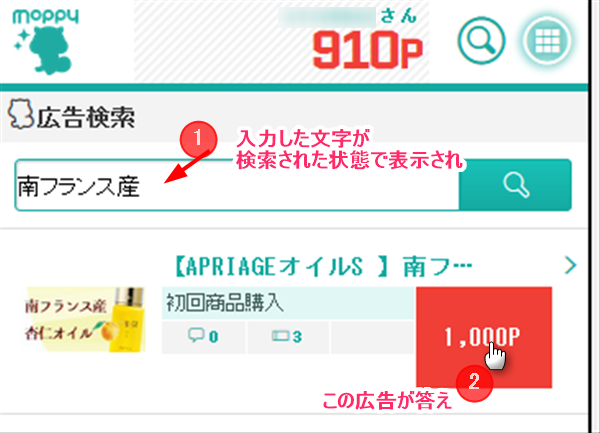
moppy検索結果
今回の答えは、「南フランス産」でしたので1件しか表示されませんでした。
複数の広告が表示された場合は、名前が少し違いますので、Twitterの文と照らし合わせて「正解」を探しましょう。
5.モッピーが出現 クリックしよう
モッピーが画面に出てきました。
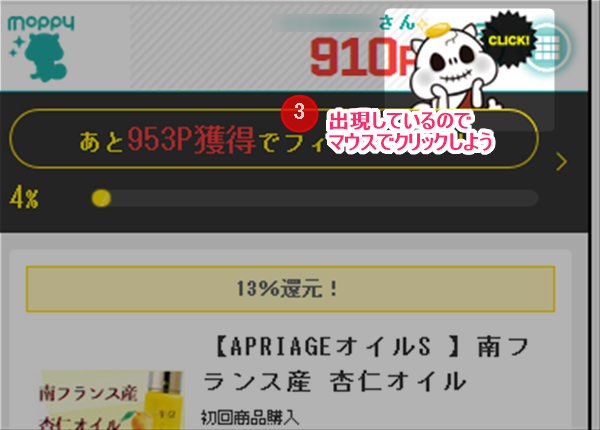
スケルトンモッピーが出現した画面
クリックすることで、メダルが獲得できます。
6.Twitterでつぶやくこともできる
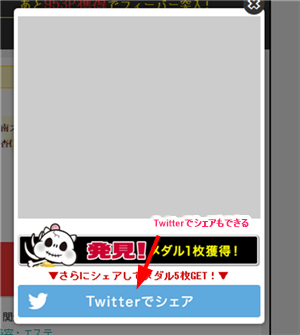
Twitterにつぶやくとメダルがもらえます
Twitterにログインしていれば、そのまま追加コインも手に入ります。
この流れは、スマートフォンでやっているのと同じですね。
まとめ:PC1台で「パソコン版」と「スマホ版」をスピード攻略
わざわざ、パソコンとスマホで「広告をクリックするのは面倒!」という方は、今回ご紹介したシミュレーターを使いましょう。
作業スピードが上がり、効率よく稼げます。
ただし、アプリをダウンロードしたり、公式サイトに登録することはできません。
ゲームはスマホがいい時もある
ただし、何でもパソコンが有利というわけではありません。
たとえば、ブラウザーゲームでは、スマートフォンの画面をタップした方が簡単なことがあります。
全てPCで行うのではなく、自在に使いこなすことが大切です。